Można szybko wykonywać zadania w wielu arkuszach jednocześnie, grupując arkusze jednocześnie. W przypadku grupowania zestawu arkuszy wszelkie zmiany wprowadzone w jednym arkuszu zostaną wprowadzone we wszystkich pozostałych arkuszach w grupie w dokładnie tej samej lokalizacji w arkuszach. Jeśli chcesz utworzyć na przykład standardowe tabele lub obliczenia na dużej liczbie arkuszy, grupowanie może zaoszczędzić sporo czasu. Ta funkcja działa najlepiej, jeśli arkusze mają już identyczne struktury danych.
W tym artykule
Grupowanie wybranych arkuszy
W poniższym przykładzie skoroszyt zawiera wiele arkuszy dla różnych miast. Wszystkie arkusze mają identyczne struktury przedstawiające sprzedaż kawy kawy.
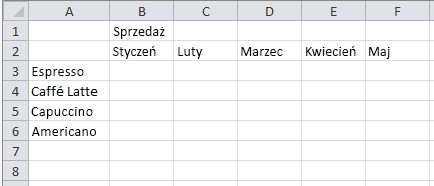
Aby wykonać te same zadania dla określonego zestawu arkuszy, wykonaj poniższe czynności.
-
Naciśnij i przytrzymaj klawisz Ctrl, a następnie kliknij karty arkusza, które chcesz zgrupować.

Porada: Jeśli chcesz zgrupować następujące po sobie arkusze, kliknij pierwszą kartę arkusza w zakresie, naciśnij i przytrzymaj klawisz Shift, a następnie kliknij ostatnią kartę arkusza w zakresie.
-
Załóżmy, że chcesz dodać tę samą formułę do komórki B7 w arkuszach "Paryż" i "Londyn". Po zgrupowania zmiana zostanie w wyczyszczana w obu arkuszach po zmodyfikowaniu tego arkusza. Na przykład zmiana formuły w arkuszu Paryż jest automatycznie zmieniana w arkuszu Londyn:
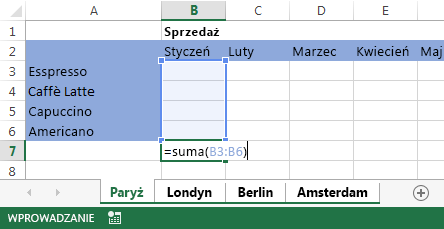
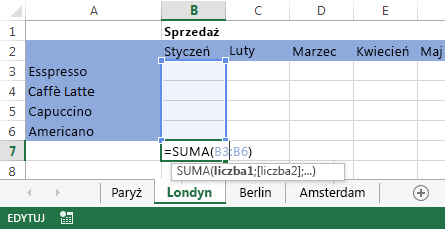
Uwaga: Podczas grupowania arkuszy nazwa skoroszytu zmienia się tak, aby zawierała nazwę [Grupa].
Porada: Klienci lubią porady. Gdy możesz podzielić się dobrą poradą, uwzględnij ją w tekście.
Rozgrupowywanie zaznaczonych arkuszy
Jeśli nie chcesz stosować określonych zadań do określonego zestawu arkuszy, rozgrupuj wybrane arkusze.
-
Naciśnij i przytrzymaj klawisz Ctrl, a następnie kliknij karty arkusza, które chcesz rozgrupować.
Grupowanie wszystkich arkuszy
Możesz łatwo zgrupować wszystkie arkusze w skoroszycie.
-
Kliknij prawym przyciskiem myszy dowolną kartę arkusza.
-
Kliknij pozycję Zaznacz wszystkie arkusze.
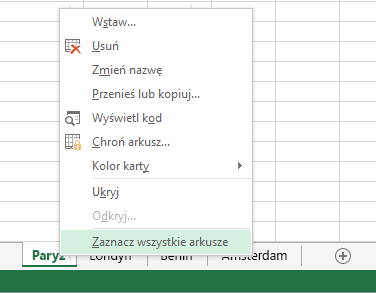

Uwaga: Podczas grupowania wszystkich arkuszy przeglądanie ich rozgrupowywuje. Jeśli nie zaznaczysz wszystkich arkuszy, możesz przeglądać zgrupowane arkusze bez ich rozgrupowania.
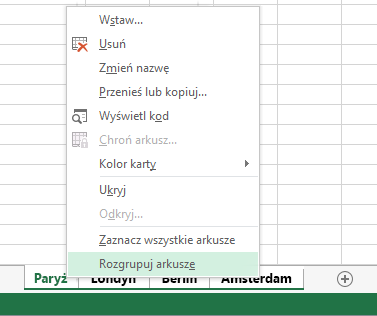
Rozgrupowywanie wszystkich arkuszy
Po w programie Excel 2010 można rozgrupować arkusze.
-
Kliknij prawym przyciskiem myszy dowolną kartę arkusza w grupie.
-
Kliknij przycisk Rozgrupuj arkusze.
Porada: Aby rozgrupować wszystkie arkusze, można także kliknąć dowolną kartę arkusza poza grupą.










